Hur man tar bort Google Auto Backup-bilder
Miscellanea / / April 03, 2023
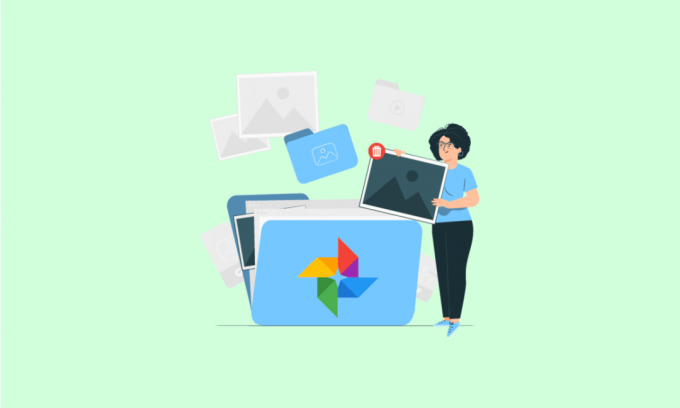
Vi vet alla hur Google Photos har blivit en del av vårt liv där foton lever i flera år på våra mobiltelefoner och påminner oss om våra glada och sorgliga minnen. Men när dessa foton sparas automatiskt på Google Drive kan de ta nästan 80 procent av din enhets lagringsutrymme, vilket gör att enheten inte fungerar. Undrar du hur effektivt du kan radera bilder med automatisk säkerhetskopiering från Google och permanent stoppa Google Foto från att spara foton? Läs hela den här artikeln för att i detalj förstå hur du tar bort Googles säkerhetskopieringsfoton utan att ta bort dem från din telefon och raderar Googles automatiska säkerhetskopieringsbilder.
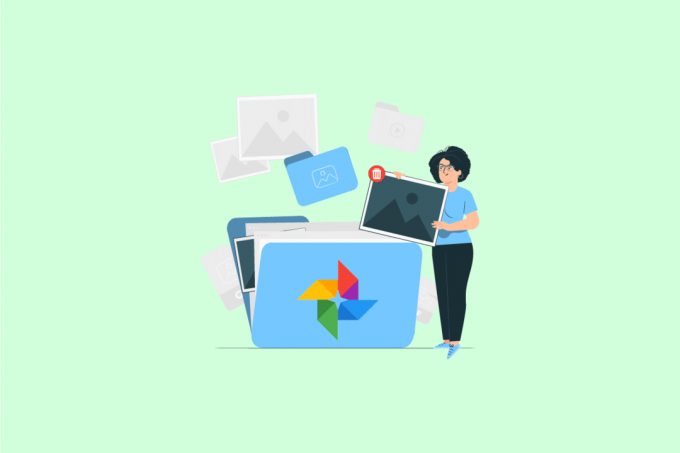
Innehållsförteckning
- Hur man tar bort Google Auto Backup-bilder
- Hur tar man bort bilder för automatisk säkerhetskopiering på Android?
- Hur tar du bort Google Backup and Sync Photos?
- Hur tar du bort foton för automatisk säkerhetskopiering på Samsung?
- Hur tar du bort ditt album med automatisk säkerhetskopiering?
- Hur sparar du automatiskt på Google Drive?
- Hur tar du bort Google Backup Photos utan att ta bort dem från din telefon?
- Hur tar man bort Google Auto Backup-bilder?
- Hur hindrar du Google Photos från att spara foton?
- Hur stänger du av Googles albumarkiv?
- Hur tar du bort Picasa Auto Backup?
Hur man tar bort Google Auto Backup-bilder
Fortsätt läsa vidare för att hitta stegen som förklarar hur du tar bort Googles bilder för automatisk säkerhetskopiering i detalj med användbara illustrationer för bättre förståelse.
Notera: Eftersom smartphones inte har samma inställningsalternativ, varierar de från tillverkare till tillverkare. Se därför till att inställningarna är korrekta innan du ändrar några. De nämnda stegen utfördes på OnePlus Nord 5G telefon.
Hur tar man bort bilder för automatisk säkerhetskopiering på Android?
Följ stegen nedan för att ta bort bilder för automatisk säkerhetskopiering från Google:
1. Öppna Google Foton app på din enhet.

2. Tryck och håll ned önskat foto du vill ta bort och tryck på Radera.
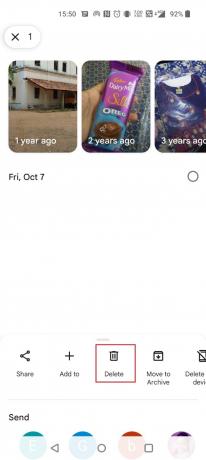
3. Knacka på Flytta till papperskorgen.
Notera: Till radera bilderna permanent, ta bort dem från Papperskorgen mapp för.

Läs också: Hur man återställer permanent raderade filer från Google Foton
Hur tar du bort Google Backup and Sync Photos?
Om du vill radera foton som säkerhetskopierats automatiskt från Google kan du göra det från Google Foto-appen. Följsteg som nämns ovan för att radera onödiga bilder.
Hur tar du bort foton för automatisk säkerhetskopiering på Samsung?
Bland den överväldigande användningen av Android-telefoner i Indien och utomlands är Samsung den mest populära. Samsung-enheter låter dig lagra all din duplicerade data via Samsung Auto-backup funktion. Du kan också schemalägga säkerhetskopior på din enhet. För att ta bort bilder för automatisk säkerhetskopiering från Google kan du följa steg som nämns ovan i Google Foto-appen.
Hur tar du bort ditt album med automatisk säkerhetskopiering?
Det är superlätt att ta bort albumet för automatisk säkerhetskopiering. Följ de enkla stegen därefter.
1. Öppen Google Foton och tryck på Bibliotek från det nedre högra hörnet.

2. Öppna önskat album som du vill ta bort.
3. Tryck på tre-prickade ikon från det övre högra hörnet.

4. Välj Ta bort album.

5. Knacka på Radera från popup-fönstret.

Hur sparar du automatiskt på Google Drive?
Vill du automatiskt spara bilder och videor på Google Drive? Du kan göra det utan mycket krångel. Gå igenom stegen så kommer du att automatiskt kunna spara på Google Drive och komma åt dem när som helst.
1. Öppen Google Foton på din enhet.
2. Tryck på profilikon från det övre högra hörnet.

3. Välja Fotoinställningar.

4. Knacka på Säkerhetskopiera och synkronisera.

5. Sätta på växeln för Säkerhetskopiera och synkronisera.

Läs också: Hur man aktiverar eller inaktiverar Google Sync
Hur tar du bort Google Backup Photos utan att ta bort dem från din telefon?
Om du vill ta bort bilder för automatisk säkerhetskopiering från Google utan att ta bort dem från enheten måste du inaktivera Tillgång till lagring. Om du tar bort bilderna från Google Foton raderas dem inte från enheten. Följ stegen nedan för att ta bort Googles säkerhetskopior utan att ta bort dem från din telefon:
1. Öppen inställningar på din enhet.
2. Knacka på Appar.

3. Knacka på Apphantering.

4. Välja Foton.
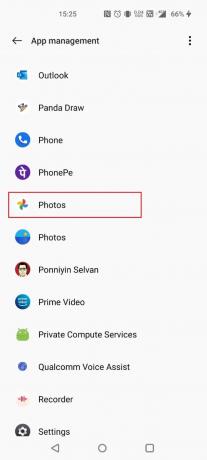
5. Knacka på Behörigheter.

6. Välja Lagring.

7. Knacka på Tillåt inte.

8. Knacka på TILLÅT ALLS INTE.

När du har tagit bort kommer de säkerhetskopierade Google Foton att raderas utan att de raderas från din telefon.
Läs också: Åtgärda Google Photos Det går inte att spara ändringar
Hur tar man bort Google Auto Backup-bilder?
Följ stegen nedan för att ta bort bilder för automatisk säkerhetskopiering från Google:
1. Öppna Google Foton appen och tryck och håll ned önskat foto du vill ta bort.
2. Knacka på Ta bort > Flytta till papperskorgen.

Hur hindrar du Google Photos från att spara foton?
Om du verkligen är rädd för att stöta på problem med att mobillagring är slut, kan du stoppa Google Photos från att automatiskt spara foton. Stegen nedan kommer att göra exakt det.
1. Öppen Google Foton på din respektive enhet.
2. Tryck på profilikon > Fotoinställningar > Säkerhetskopiera och synkronisera.

3. Sätta på växeln för Säkerhetskopiera och synkronisera.

Hur stänger du av Googles albumarkiv?
Google har introducerat en ny funktion som kallas Om mig eller Albumarkiv där du hittar alla dina foton som arkiveras speciellt för dig. Du kan inte stänga av det, men du kan ta bort bilderna genom att följa stegen nedan.
1. Öppen Google Foton och tryck på Bibliotek.
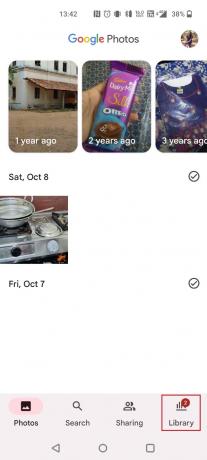
2. Knacka på Arkiv i Google Foton.

3. Välj önskade bilder och tryck på tre-prickade ikon från det övre högra hörnet.

4. Knacka på Avarkivera.

Läs också: Slå ihop flera Google Drive- och Google Foto-konton
Hur tar du bort Picasa Auto Backup?
Picasa var ett säkerhetskopieringsprogram speciellt framtaget för att säkerhetskopiera foton. Den säkerhetskopierar fotona genom att ansluta sig till datorns disk. Det tillät dig redigera, organisera och dela dem. Men som ni vet köptes Picasa först upp och avvecklades senare av Google. Men du kan hitta och ta bort dina bildfiler för automatisk säkerhetskopiering av Picasa med hjälp av följande steg.
Notera: Se till att logga in på samma Google-konto som var länkat till Picasa tidigare.
1. Besök Googles albumarkiv webbplats och öppna önskad bild.
2. Klicka sedan på tre-prickade ikon.

3. Klicka på Ta bort foto > DELETE för att ta bort fotot permanent från Picasa automatisk säkerhetskopiering.

Rekommenderad:
- Hur tar du bort ditt 2K-konto
- Hur man blir av med föreslagna inlägg på Instagram
- Hur kan du ta bort Amazon Photos-konto
- 10 sätt att fixa att Google Foton inte säkerhetskopieras
Vi hoppas att du har lärt dig hur man gör radera bilder för automatisk säkerhetskopiering från Google. Kontakta oss gärna med dina frågor och förslag via kommentarsfältet nedan. Låt oss också veta vad du vill lära dig om härnäst.



